Öppna flera webbadresser eller länkar samtidigt med ett enda klick
Har du någonsin ställts inför en situation där du måste öppna flera webbadresser(URLs) på olika flikar samtidigt med Edge , Internet Explorer , Firefox , Opera eller Chrome ? Vad brukar du göra i en sådan situation? Öppnar du dem en efter en eller klistrar du in dem i de nya flikarna? Det finns faktiskt en bättre väg ut.
Öppna flera webbadresser samtidigt
Det finns många webbplatser som kan öppna många webbadresser(URLs) samtidigt. Kolla in några sådana webbplatser och tillägg som hjälper dig att öppna flera webbadresser(URLs) samtidigt med ett enda klick. För att dessa tjänster ska fungera korrekt kan du behöva titta på dina webbläsarinställningar eller tillägg.
1] RapidLinkr.com
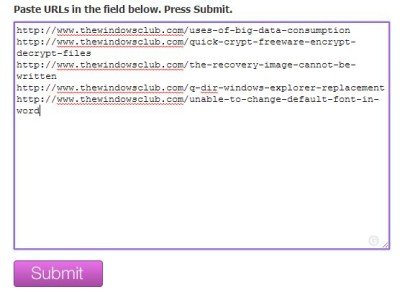
Detta är ett säkert och användbart verktyg som hjälper dig att öppna flera webbadresser(URLs) samtidigt. Öppna bara(Just) verktyget, klistra in webbadresserna(URLs) och klicka på "Skicka länkar" och sedan på "Öppna länkar". Verktyget öppnar sedan länkarna på olika flikar.
2] URLopener.com
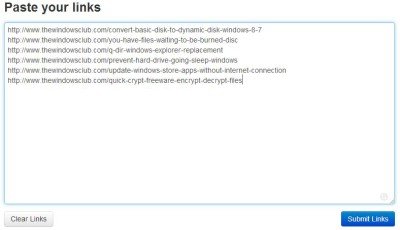
Detta webbverktyg fungerar på samma sätt som RapidLinkr . Klistra(Paste) in alla webbadresser(URLs) du vill öppna och klicka på "Skicka länkar" och sedan " Öppna(Open) alla". Verktyget öppnar alla webbadresser(URLs) samtidigt i olika fönster.
3] Openmultipleurl.com

Återigen(Again) , alla verktyg fungerar på samma sätt. Även detta webbverktyg hjälper dig att öppna ett antal länkar samtidigt med ett enda klick. Bara(Just) kopiera och klistra in länkarna i den angivna rutan och klicka på "GO". Verktyget öppnar alla dina länkar på en gång. Den enda skillnaden jag märkte är att det här verktyget accepterar webbadresserna(URLs) i formatet – www.thewindowsclub.com medan de två tidigare verktygen accepterar hela webbadressen –(URL –) dvs https://www.thewindowsclub.com .
Innan du börjar använda dessa webbverktyg för att öppna flera länkar samtidigt med ett enda klick rekommenderar vi att du ser till att webbläsarinställningarna tillåter popup-fönster(Pop-Ups) .
TIPS(TIP) : Du kan också skapa och dela en enda URL för att öppna flera länkar(create & share a single URL to open multiple links) .
Låt oss nu ta en titt på några tillägg som kan hjälpa dig att göra samma sak när du använder webbläsare Firefox eller Chrome .
Multilink-tillägg för Firefox
Multi-Links låter dig öppna, kopiera eller bokmärka flera länkar samtidigt i din Firefox - webbläsare istället för att öppna dem alla individuellt.
Högerklicka bara på länken och håll ned den för att dra en ruta runt länkarna. När du släpper högerklicka på musen öppnas alla dessa länkar i nya flikar. Öppna länkar i nya flikar är standardåtgärden för tillägget, men du kan ändra det öppna i nya fönster. Om du vill avbryta ditt val, tryck helt enkelt på Esc -tangenten eller vänsterklicka på musen eller så kommer ditt val att avbrytas.
Detta tillägg är anpassningsbart och du kan ändra utseendet och känslan för Multi - länkar genom att redigera färger, kantstilar och mer.
TIPS(TIP) : Du kan också skapa en enda skrivbordsgenväg för att öppna flera webbsidor(create a single desktop shortcut to open multiple web pages) .
Linkclump Chrome-tillägg
I likhet med Multi-Links Firefox - tillägget låter Linkclump dig dra en urvalsruta runt de önskade länkarna med ett musklick. Du kan öppna länkarna i nya flikar, i ett nytt fönster, spara dem som bokmärken eller kopiera dem till ditt urklipp.
Med LinkClump kan du ställa in en fördröjning mellan öppning eller stängning av varje flik. Detta Chrome - tillägg har också en Smart Select -funktion som försöker välja bara de viktiga länkarna på sidan. Du kan också inkludera eller utesluta länkar som innehåller vissa ord med detta Chrome-tillägg(this Chrome extension) .
Dela med oss, ditt favoritsätt, för att öppna flera webbadresser eller länkar samtidigt med ett enda klick.(Do share with us, your favorite way, to open multiple URLs or links at once in a single click.)
Related posts
Tor Browser Review Ladda ner: Skydda din integritet och surfa på webben säkert
HTTPS-webbplatser öppnas inte i någon webbläsare på en Windows-dator
FIX: reCAPTCHA fungerar inte i Chrome, Firefox eller någon webbläsare
Hur man bäst säkrar webbläsare för Windows 11/10 PC
Surfupplevelse Säkerhetskontroll: Hur säker är din webbläsare?
SoftPerfect Cache Relocator för Windows 10
Hur man ändrar standardteckensnittet i webbläsaren Chrome, Edge, Firefox
Hur du startar om din webbläsare utan att förlora flikar i Windows 11/10
Vad är Lazy Loading? Aktivera eller inaktivera det i Chrome, Firefox, Edge
Hur man öppnar webbläsaren Chrome, Edge eller Firefox i helskärmsläge
Hur får man tillgång till Dark Web med TOR-webbläsaren?
Fix Den här videofilen kan inte spelas, felkod 224003
Modig webbläsare som inte öppnas eller fungerar på Windows 11/10
Bästa gratis webbläsare med endast text för ett långsamt internet för Windows 10 PC
10 bästa Chrome-, Edge- och Firefox-tillägg att spara sidan för att läsa senare
400 Bad Request, Cookie Too Large - Chrome, Edge, Firefox
Hur man döljer webbläsartilläggsikoner i Chrome, Edge eller Firefox
Är privat surfning säker? När ska jag använda inkognitoläge?
Webbläsaren har fastnat för att kontrollera din webbläsare innan du får åtkomst till meddelandet
Stäng alla öppnade webbläsarflikar på en gång i Chrome, Edge eller Firefox
